Kur shkarkoni një skedar tjetër nga Interneti, shumë prej nesh nuk mendojnë se skedari në kompjuter thjesht mund të mos hapet. Dhe kjo ndodh, duhet të them, jo aq rrallë. Fakti është se ekziston një numër i madh i formateve të skedarëve, secila prej të cilave hapet nga sistemi duke përdorur programe speciale. Nëse kompjuteri juaj ka programin e duhur, atëherë skedari do të hapet (përveç nëse, sigurisht, është dëmtuar gjatë shkarkimit). Nëse programin e dëshiruar jo, do të ketë probleme me hapjen e skedarit.
Prandaj, është logjike, përpara se të shkarkoni një skedar, të interesoheni për formatin e tij, i cili mund të përcaktohet nga zgjerimi.
Lexoni më shumë rreth kësaj në postim. Në mënyrë që ne të njohim më mirë llojin e skedarit, një ikonë specifike i bashkëngjitet atij, për shembull:
teksti .tekst- normale skedar teksti, i cili do të hapet në çdo fletore të Windows dhe në çdo kompjuter.
teksti .doc- dokument programi i Microsoft Word
faqe interneti .html- kjo është një faqe interneti e ruajtur (një faqe e një sajti)
Çdo lloj skedari ka programin e vet që mund ta "lexojë" ose "hapë". Për shembull, skedarët me shtesën .txt hapen nga programi Notepad, skedarët me shtesën .doc nga programi Notepad. Microsoft Word Skedarët .html - çdo shfletues Interneti, për shembull, Internet Explorer.
Nëse e dini që programi që ju nevojitet për të hapur skedarin nuk është i instaluar në kompjuterin tuaj, është më mirë të kërkoni një skedar në një shtesë tjetër (për shembull, një klip audio në formatin më të zakonshëm mp3 ose një imazh në formatin jpeg ).
Shumë shpesh, kur punoni me skedarë, ndodh që Windows nuk e njeh një skedar dhe për këtë arsye nuk mund ta hapë atë.
Kjo ndodh sepse lloji i skedarit që hapet është i panjohur për sistemin. Me fjalë të tjera, skedari "nuk është i lidhur" me asnjë nga programet e instaluara në sistem, dhe sistemi thjesht nuk e di se me cilin program ta hapë këtë skedar.
Kjo shprehet si një kuti mesazhi. "Dështoi në hapjen e skedarit" , i cili shfaqet kur klikoni në një skedar:
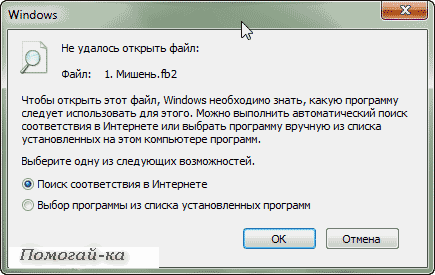
Kështu, nëse kemi një dritare të tillë, thjesht duhet të regjistrojmë këtë lloj skedari në sistem dhe ta "lidhim" këtë lloj me një program specifik.
Por përpara se të vazhdojmë me lidhjen, duhet të kuptojmë se çfarë lloj skedari po përpiqemi të hapim dhe çfarë programi mund të hapet fare. Dhe mund ta bëni këtë duke parë shtrirjen e skedarit që hapet (në shembullin tim është fb2):
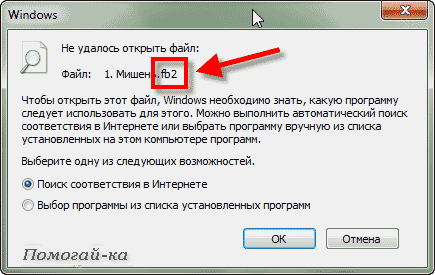
Mund të ndodhë që të mos keni një shtesë në emrin e skedarit. te aktivizoni shfaqjen e shtesave të skedarëve në Windows ju duhet në dritaren e hapur të dosjes, klikoni në krye Mjetet -> Opsionet e dosjeve. Në kutinë e dialogut që hapet, shkoni te skeda Pamje dhe në fund të listës gjeni artikullin Fshih shtesat për llojet e njohura të skedarëve dhe hiqni zgjedhjen.
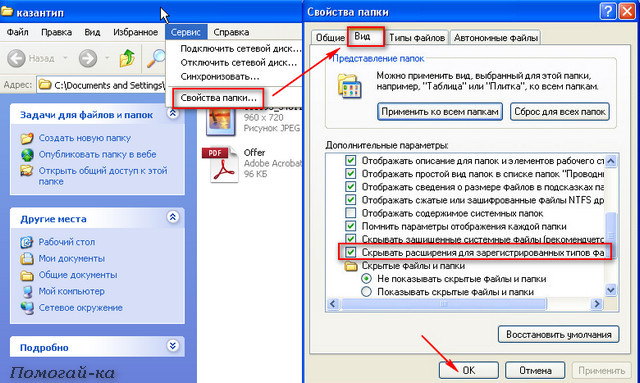
Nëse zgjerimi i skedarit është i panjohur për ju dhe nuk e dini se cili program mund ta hapë skedarin të këtij lloji, atëherë thjesht mund të kërkoni në internet për përgjigjen e kësaj pyetjeje:
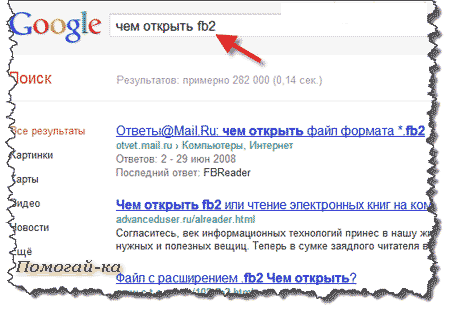
Kështu, ne do të zbulojmë se me cilat programe mund të hapni një dokument të këtij lloji, dhe nëse asnjë nga programet e përshtatshme nuk është i instaluar në kompjuterin tonë, atëherë duhet të shkarkoni dhe instaloni një program të tillë.
Ndoshta menjëherë pas instalimit të programit, programi automatikisht do të "lidhë" skedarin tonë të panjohur më parë me veten dhe kur të hapet, dritarja nuk do të shfaqet më. Sidoqoftë, kjo mund të mos ndodhë, kështu që nëse dritarja me një mesazh për hapjen e pasuksesshme të skedarit shfaqet përsëri, ne duhet të zgjedhim artikullin në të Zgjedhja e një programi nga lista e programeve të instaluara dhe shtypni Ne rregull :
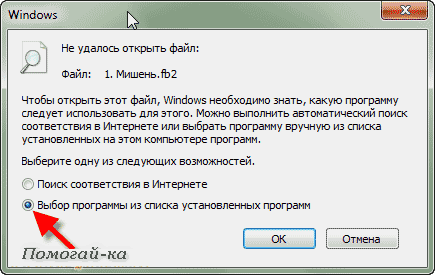
Nëse programi i kërkuar nuk është në listën e paraqitur të programeve, por e dini që është në kompjuter, duhet të klikoni butonin Rishikimi dhe gjeni atë që ju nevojitet manualisht (në vendin ku e instaluam, ose zakonisht është në C:\program files\) dhe zgjidhni atë (në shembullin tim, ky është programi CoolReader3).
Shënim, çfarë programet e aplikimit keni gjithmonë një zgjatje EXE:
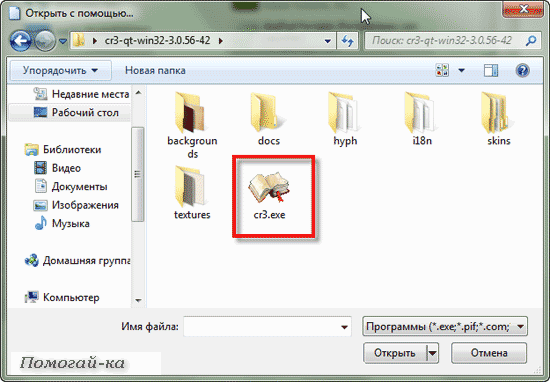
Pas kësaj, programi do të shfaqet në dritare Zgjedhja e programit dhe detyra jonë është ta zgjedhim atë dhe, nëse dëshironi, shënoni Përdorni programin e zgjedhur… (nëse duam që skedarët me këtë shtesë të hapen gjithmonë vetëm nga ky program):
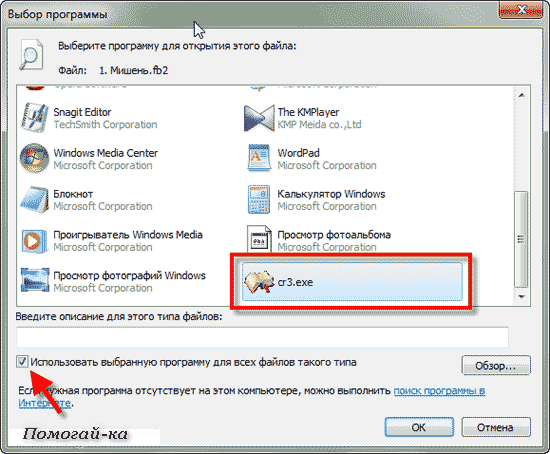
Të gjitha manipulimet janë kryer në shfletues. Për këtë dritare duket pak më ndryshe:
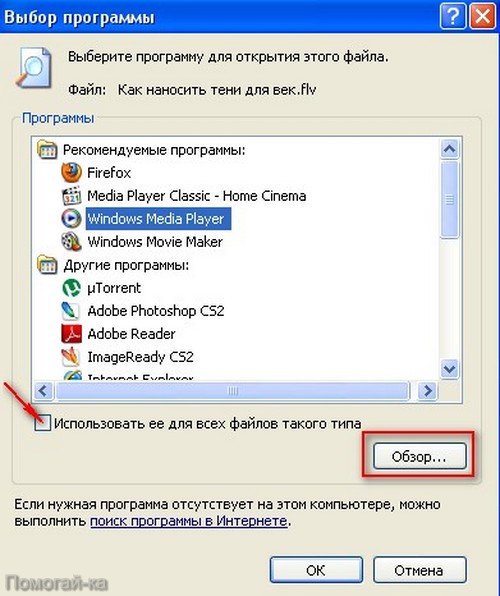
Nëse kemi bërë gjithçka në mënyrë korrekte, atëherë gjëja tjetër që do të shohim është hapja e skedarit tonë me programin e specifikuar:
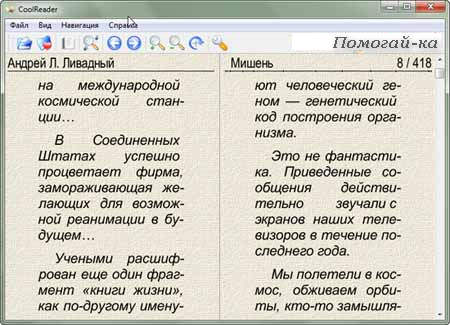
Megjithatë mbani parasysh se mund të "lidhni" një skedar me një program vetëm nëse jeni i sigurt se programi i zgjedhur është vërtet i përshtatshëm për këtë lloj skedari. Nëse nuk është kështu, atëherë hapja e një skedari të tillë mund të shkaktojë që programi të varet ose të japë një gabim.
Nga rruga, mund të ketë një situatë tjetër kur skedari nuk hapet kur punon, për shembull, me Microsoft Windows: bëhet e pamundur të ngarkohet në dritaren e redaktuesit dokument word sepse sistemi raporton se dokumenti është në përdorim nga një aplikacion tjetër. Më shpesh, fenomene të tilla vërehen pasi përdoruesi ka hequr me forcë një detyrë (për shembull, ka shkarkuar një Word të varur nga kujtesa) duke përdorur Task Manager. Kjo ndodh për arsyen e mëposhtme.
Përveç detyrave, Windows ka edhe procese. Një proces është një hapësirë adrese memorie virtuale e lënë mënjanë për një program ose sistem operativ për të ekzekutuar procedurat. Një detyrë mund të aktivizojë disa procese të ndryshme në Windows: për shembull, Word (një detyrë) mund të punojë njëkohësisht me disa dokumente teksti (një dokument - një proces). Në rastin tonë, pas përfundimit të punës redaktori i fjalës(heqja e detyrës) procesi i përpunimit të dokumentit i hapur prej tij mbetet në kujtesën e kompjuterit, domethënë Windows vazhdon të konsiderojë se dokumenti është ende i hapur në dritaren e redaktuesit, megjithëse vetë redaktori nuk po funksionon. Ky problem zgjidhet si më poshtë.
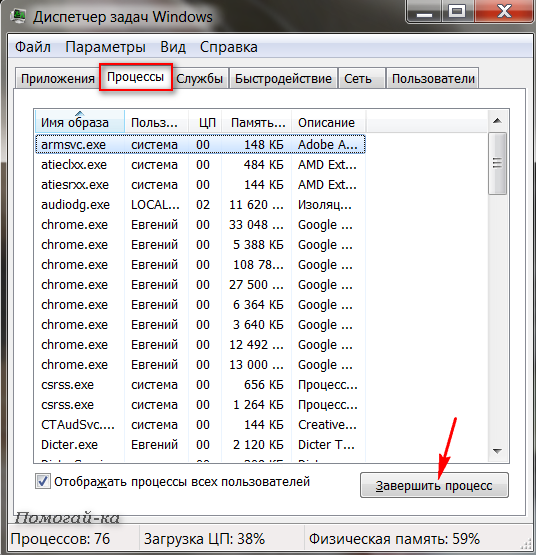
Hapni dritaren e Task Manager duke shtypur njëkohësisht tastet Ctrl, Alt dhe Del. Në Windows 2000/XP, klikoni në krye të dritares së Task Manager për të hapur skedën Proceset. Klikoni në listë për të zgjedhur një proces për përpunimin e një skedari që nuk mund ta hapni (zakonisht në kolonën Emri i përdoruesit, ai tregohet me emrin e llogari) dhe hiqeni duke shtypur butonin Mbyllni procesin.
Sidoqoftë, thjesht mund të rinisni kompjuterin tuaj.
Në faqen tonë ka shumë libra, revista dhe diagrame për shkarkim falas. Për ata që ende nuk e njohin mirë kompjuterin, ka probleme me hapjen e tyre.
1. Në thelb, të gjithë skedarët janë në arkiv. Arkivi zvogëlon volumin e skedarëve dhe ju lejon të kombinoni disa skedarë në një.
Pra, kemi shkarkuar, për shembull, një revistë. Në vend të skedarit të shkarkuar, duhet të shohim një ikonë
Kjo është një shkurtore për arkivuesin WinRar (ai gjithashtu hap arkiva të tjera).
Tani, është më mirë të krijoni një dosje në çdo vend të përshtatshëm për ne. Preferoj ta vendos fillimisht në desktop (në mënyrë që të mos kërkoj më vonë hard disqet). Le ta quajmë, për shembull, "Journal".
klikoni klikoni me të djathtën miun në desktop dhe zgjidhni New - Folder.

Dosja gati:

Tani na duhet që revista jonë të jetë në të.
Vetë arkivi as që mund të hapet, mjafton të telefononi përsëri menyja e kontekstit duke klikuar me të djathtën në shkurtoren e arkivit dhe duke zgjedhur "Extract Files..."
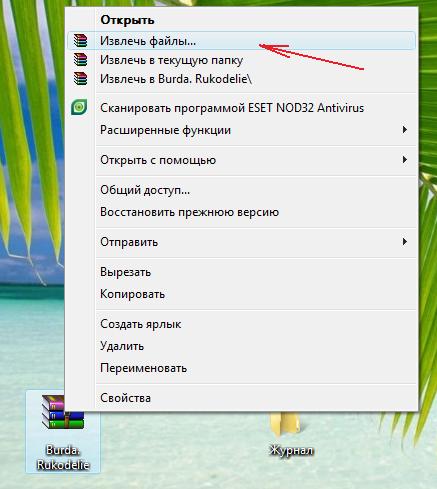
dhe sigurisht dërgojini direkt në dosjen tonë

Gjithçka është gati! Pas kësaj, babi juaj mund të zhvendoset në një vend të përshtatshëm (në mënyrë që të mos ndërhyjë në desktop).
Nga rruga, thjesht mund të tërhiqni arkivin tuaj në dosjen e krijuar dhe të klikoni me të djathtën për të zgjedhur "Ekstrakt në dosjen aktuale". Efekti është i njëjtë.
Dhe tani diçka edhe më interesante.
Skedarët tanë të shkarkuar vijnë kryesisht në tre formate:
Me zgjerimin e parë, gjithçka është e lehtë dhe e thjeshtë: ne hapëm dosjen, pamë shumë fotografi, - klikoni mbi to me miun, admironi ose përfitoni :))
Nëse kemi para syve një skedar të vetëm në formatin .PDF (format për prezantimin elektronik të produkteve të printimit, dokumentacione të ndryshme elektronike (përfshirë librat elektronikë) dhe prezantime), atëherë edhe ai duhet të hapet. Bëjeni atë programin më të mirë për lexim e-libra-Lexuesi Adobe
Epo, nëse formati është .DJVU (është një format grafik për shikimin e imazheve si libër. Konsiderohet shumë i mirë për sa i përket kompresimit për ruajtjen e librave të skanuar (e përdor për këtë qëllim). Të kujton disi pdf në kushtet e aplikimit, vetëm se nuk ka asnjë mënyrë për të kopjuar tekstin dhe për të bërë lidhje), atëherë ju duhet programi Djvu Reader për ta hapur atë
Nëse dikush nuk i ka këto programe në kompjuterin e tij, atëherë ato mund të shkarkohen në temën tonë "Softuer për punime me gjilpërë".
Kjo, në fakt, është e gjithë "urtësia".
Përshëndetje miq! Unë ju paraqes një zgjidhje tjetër, një problem tjetër, thelbi i të cilit qëndron në skedarët "exe" dhe "msi" që nuk funksionojnë ose nuk fillojnë. Kjo do të thotë, ne do të flasim për skedarët e instalimit për programe të ndryshme, pasi të përpiqemi t'i nisim të cilat, asgjë nuk ka ndodhur në kompjuter, sikur të mos keni klikuar mbi të.
Nuk më funksionon dhe nuk lëshon më shumë se një skedar exe ose msi, çfarë ndodhi, çfarë bëra gabim? Ishte me një pyetje të tillë që një mik më kontaktoi dhe më kërkoi të kuptoja se cili mund të ishte problemi.
Në përgjithësi, pas riinstalimit të licencuar Windows Vista, gjithçka dukej se funksiononte mirë, drejtuesit u instaluan, disa programe, skedarët e instalimit të të cilave ishin në diskun D:\, gjithashtu u bënë normale. Por, pasi filloi të shkarkonte të gjithë softuerin e nevojshëm nga interneti, vuri re se kur klikoi në skedarin exe, nuk funksionoi.
Pasi e shkarkova disa herë të tjera, ai përsëri nuk funksionoi, edhe nëse ky instalues ishte shkarkuar nga sajte të tjera. E njëjta pamje ishte me pjesën tjetër të aplikacioneve, megjithëse nuk kishte probleme me skedarët si ".msi" të shkarkuar nga faqja e internetit e Microsoft.
Prandaj, pyetja lind vetë, pse skedarët me formatet ".exe" dhe ".msi" nuk funksionojnë në një pajisje absolutisht të pastër dhe të sapo instaluar sistemi operativ, përgjigjen për të cilën do të përpiqem t'ju ndihmoj ta gjeni.
Si të zhbllokoni skedarët exe dhe msi
Kur hapni vetitë e çdo skedari instalimi që keni shkarkuar, me shumë mundësi do të gjeni një artikull "Kujdes" në atributet, i cili do të thotë se: "Ky skedar është marrë nga një kompjuter tjetër dhe mund të jetë bllokuar për të mbrojtur kompjuterin ."

Nga kjo mund të konkludojmë se për ndonjë arsye sistemi i njohu automatikisht skedarët që ishin shkarkuar nga Interneti si kërcënim dhe i bllokoi ato.
Mund ta zhbllokoni skedarin "exe" direkt në vetitë e tij duke klikuar në butonin "Zblloko".
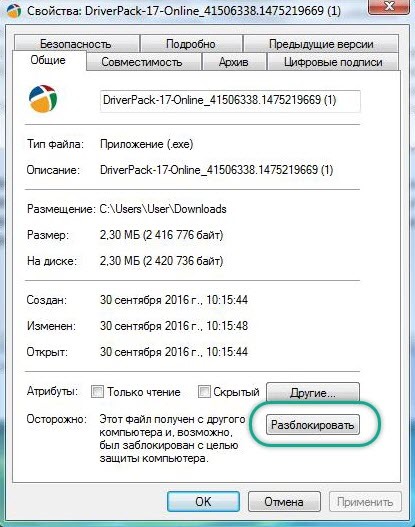
Pas kësaj, instaluesi duhet të funksionojë si zakonisht. Vërtetë, në të ardhmen kjo do të duhet të bëhet me çdo skedar "exe" ose "msi" të shkarkuar.
Çaktivizo bllokimin e të gjithë skedarëve msi dhe exe
Nëse duhet të përdorim opsionin e parë dy ose tre herë, kjo është ende normale, por nëse kjo ndodh vazhdimisht, jam i sigurt se shumëve padyshim nuk do t'i pëlqejë. Pra, le të përpiqemi të zhbllokojmë moshapjen skedarë .exe një herë e përgjithmonë.
Pra, ne po shkarkojmë një mjet që do të ndihmojë në zhbllokimin e skedarëve të instalimit. Mund ta shkarkoni duke klikuar këtu.
Pasi e kemi bërë këtë, ne hapemi linja e komandës dhe atje, duke përdorur komandën "cd", shkoni te dosja me mjetin. Në rastin tim, rruga duket si kjo:
cd C:\Rrjedhat

Nëse shtegu është i saktë, rreshti tjetër do të shfaqet tashmë me atë shteg.
Kështu që të kuptoni se çfarë dhe si, do të përpiqem t'ju shpjegoj me shembullin tim:
C:\Users\User\Downloads është rruga për në dosjen ku shkarkoj skedarët nga Interneti.
Më lejoni të shpjegoj, unë tregova vetë komandën, dhe më pas shtegun për në drejtorinë ku skedarët u shkarkuan për herë të fundit nga Interneti, domethënë në dosjen "Shkarkime".
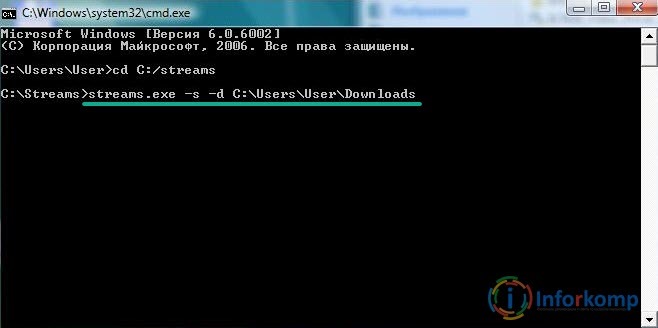
Pra, pas ekzekutimit të komandës, do të duhen disa sekonda për të pastruar transmetimet. Kur të mbaroni, mbyllni dritaren Cmd dhe kontrolloni? A funksionojnë skedarët exe dhe msi tani.
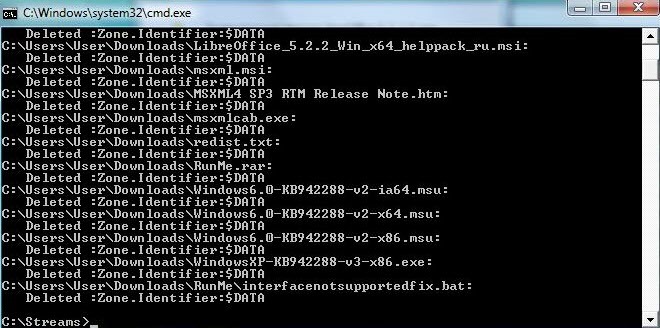
Nëse skedarët e instalimit, si më parë, nuk hapen
Pra, nëse pas përfundimit të hapit të mëparshëm, ende keni probleme me hapjen e skedarëve të kyçur, duhet të bëni një ndryshim tjetër të vogël në cilësimet e sistemit.
Tani, ne duhet të arrijmë këtu:
Tani, duke u kthyer në zonën e djathtë të dritares, gjejmë parametrin:
Dhe klikoni dy herë e hapim.
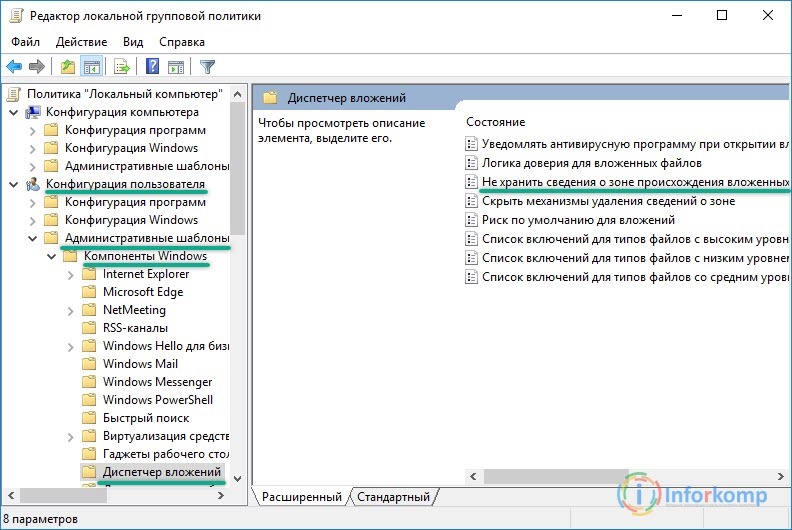
Në cilësimet, kontrolloni artikullin "Aktivizo" dhe "OK".
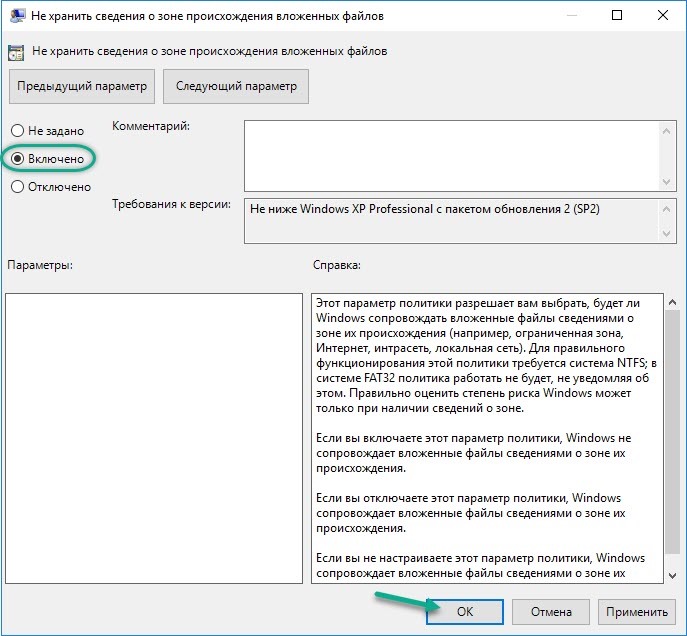
Dhe tani kontrollojmë përsëri nëse ia dolëm apo jo, meqë ra fjala, për t'u siguruar që mund ta rinisni kompjuterin.
Opsioni i fundit për të zhbllokuar mos hapjen e skedarëve msi dhe exe
Tani është koha për metodën e fundit, e cila funksionon 100%, por pothuajse askush nuk rekomandon përdorimin e saj ose ta bëni atë vetëm si mjetin e fundit, pasi këtë opsionçaktivizon plotësisht mbrojtjen e kompjuterit tuaj nga skedarët me qëllim të keq.
Në përgjithësi, si gjithmonë, ju e bëni atë me rrezikun dhe rrezikun tuaj, pavarësisht se kush dhe çfarë ju rekomandoi, sepse askush përveç jush nuk është përgjegjës për këtë.
Por, përkundër kësaj, unë thjesht nuk kam të drejtë të mos tregoj këtë metodë të zhbllokimit të skedarëve exe.
Epo, le të shkojmë në

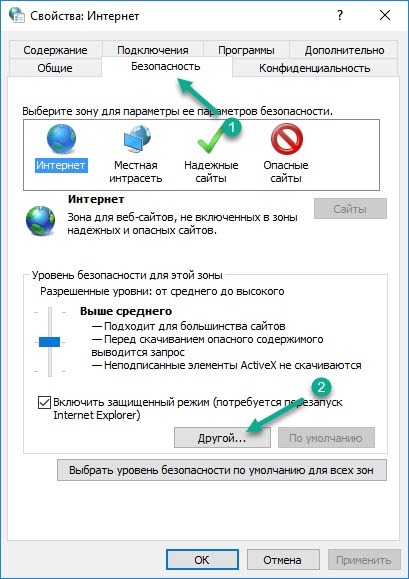
Në parametrat gjejmë artikullin "nisni programet dhe skedarët e pasigurt" dhe e aktivizojmë atë, duke ruajtur cilësimet me butonin "OK".

Duhet të shfaqet një dritare që ju paralajmëron se aktivizimi i kësaj veçorie mund ta vendosë kompjuterin tuaj në rrezik të shtuar. Por, meqenëse jemi të vendosur që përfundimisht të heqim qafe problemin me skedarët e mbivendosur "exe" dhe "msi", ne pajtohemi dhe përpiqemi të ekzekutojmë skedarin e instalimit.
Zakonisht ky shembull funksionon pa të meta, por, natyrisht, unë rekomandoj që së pari të provoni opsionin e parë dhe ta përdorni këtë metodë në dëshpërim.
Epo, ne kuptuam skedarët e bllokuar "exe", nëse ky udhëzim rezulton të jetë i dobishëm për ju, mos harroni të na mbështesni duke u abonuar në tonë
Shumë përdorues fillestar bëjnë pyetjen: pse skedari i shkarkuar nuk hapet? Përgjigja në shumicën e rasteve është shumë e thjeshtë - duhet t'i tregoni kompjuterit se cili program të hapë këtë skedar. Por ndonjëherë skedarët nuk hapen. për shkak të mungesës të njëjtin program. Le të shohim shembuj se si t'i zgjidhim këto probleme.
Rasti një. Çfarë duhet të bëni nëse fotografitë (fotot) nuk hapen në kompjuter.
Në kompjuterin tuaj, si parazgjedhje, një shikues imazhi është instaluar tashmë. Thjesht duhet ta specifikoni. Ja si.
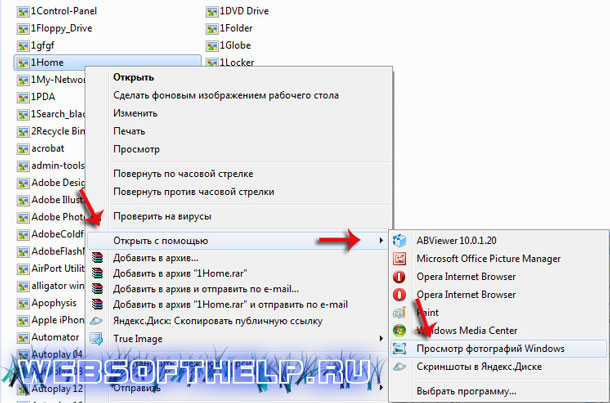
Ju duhet të klikoni me të djathtën mbi imazhin dhe të zgjidhni në skedën " Për të hapur me"Një nga programet e sugjeruara. Programi standard është më i përshtatshmi" Duke parë fototDritaret Por ju mund të instaloni programe të tjera më të avancuara. Ne kemi një faqe interneti që liston përfitimet programet e palëve të treta mbi standardin - por kjo është një temë tjetër.
Pra, pas veprimeve të kryera, kompjuteri do të hapë foton tonë. Por herën tjetër do të duhet t'i tregojmë përsëri se si ta hapë atë. Si të siguroheni që ai gjithmonë e di se çfarë programi të hapë foto? Kjo është shumë e përshtatshme, sepse ju duhet vetëm të klikoni dy herë mbi skedarin dhe ai do të hapet në programin që na nevojitet.
Për ta bërë këtë, duhet të vendosni "programin e paracaktuar" për këtë lloj skedari. Si ta bëjmë atë? Duhet të klikoni me të djathtën në foto dhe të zgjidhni " Vetitë".

Në skedën "Përgjithshme" -> "Aplikacion" -> "Ndrysho", duhet të zgjidhni një nga programet e propozuara. Pasi të klikoni "OK", kompjuteri do të përdorë gjithmonë programin e zgjedhur për të gjitha fotot tona.
Në këtë mënyrë, ju mund të vendosni "Aplikacionet e paracaktuara" për çdo lloj skedari tjetër.
Rasti 2. Çfarë duhet të bëni nëse skedari nuk hapetpdf?
Gjithçka është pak më e ndërlikuar këtu. Shikuesit e parazgjedhur skedarë pdf jo në kompjuter. Ju duhet ta shkarkoni dhe instaloni vetë. Ju mund ta shkarkoni falas nga kjo lidhje. Vetëm pasi të keni instaluar një program për shikimin e skedarëve pdf, kompjuteri juaj do të jetë në gjendje të hapë skedarë të tillë dhe ju do të jeni në gjendje të punoni me ta.
Pikërisht kjo situatë kur skedarët Word, Excel, PowerPoint etj. nuk hapen. Për ju duhet të instalohet në kompjuter Microsoft Office - vetëm pas kësaj do të mund të punoni me këto skedarë. Kjo eshte e gjitha! Shpresojmë që informacioni në këtë artikull të jetë i dobishëm! Paç fat.
Ju është sjellë një dokument elektronik tekstual, keni shkarkuar një abstrakt, foto, video, e-libër nga interneti dhe nuk mund ta hapni skedarin në kompjuterin tuaj. Ka shumë konvertues të dokumenteve dhe skedarëve. Por ato nuk janë gjithmonë të disponueshme. Në këtë rast, një aplikacion në internet për shikimin dhe konvertimin e skedarëve do të jetë i dobishëm për ju.
Ju mund ta përdorni shërbimin në docspal.com. Ky aplikacion online mund të përdoret gjithashtu si një mjet universal për shikimin e skedarëve të formateve të ndryshme. Kjo është e dobishme kur ju duhet të hapni dhe shikoni një skedar, por nuk ka dëshirë, kohë ose mundësi për të instaluar një program të veçantë që mbështet këtë skedar. Duke ngarkuar një skedar në një aplikacion në internet, mund ta shikoni atë pa përdorur ose instaluar ndonjë program.
Shiko skedarin.
Për shembull, le të ngarkojmë dhe shikojmë imazhin që po përdor për . Ky skedar ka shtesën psd. Program standard për të parë tekstin nuk mund ta hapë këtë format.
Hapni një skedë për shikim. Ngarkimi i një skedari. Është e mundur të shtoni një skedar nga një kompjuter ose të specifikoni një url.
Dhe shtypni butonin e shikimit.
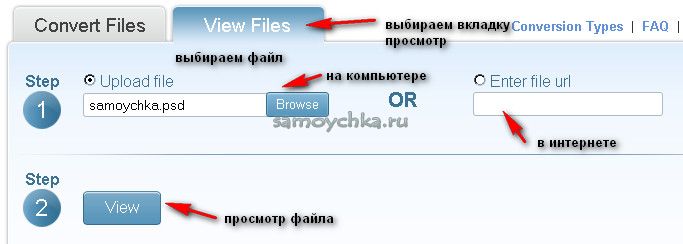
Pas kësaj, aplikacioni do të hapë skedarin e zgjedhur për shikim. Për të parë një skedar tjetër, klikoni butonin përkatës.

Konvertimi i skedarit.
Hapni skedën e konvertimit dhe ngarkoni përsëri skedarin në aplikacion. Mund të ngarkoni deri në pesë skedarë në të njëjtën kohë. pas shkarkimit, konverteri do të shfaqë formatin e origjinalit dhe do t'ju kërkojë të zgjidhni formatin në të cilin dëshironi të konvertoni skedarin.
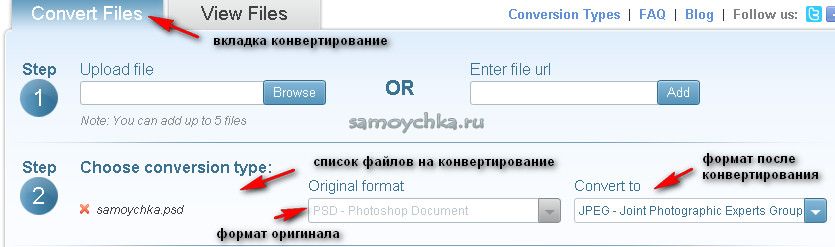
Menyja e përzgjedhjes së formatit pas konvertimit përmban një listë mjaft të gjerë të formateve.
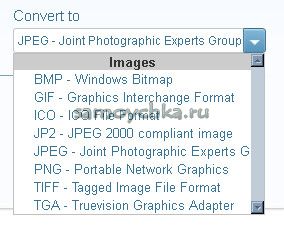
Skedari i konvertuar dërgohet me email. Ju duhet të jepni adresën tuaj të emailit.
Më pas shtypni butonin e konvertimit.
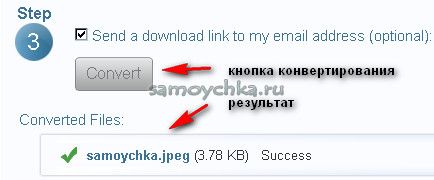
Konvertimi është i shpejtë. Pas konvertimit të skedarit, hapni postën adresën e së cilës keni treguar më herët dhe ruani skedarin që rezulton në një format të ri në kompjuterin tuaj.
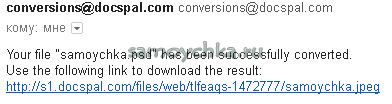
DocsPal mbështet të gjitha llojet e dokumenteve, videove, audios, imazheve, librave elektronikë dhe arkivave si Microsoft Word (DOC, DOCX), PowerPoint (PPT, PPTX), Excel (XLS, XLSX), dokumente të Open Office (ODP, ODT, ODS ) , PDF, DjVu, PostScript, AVI, MPEG, MKV, MP4, MOV, FLV, WMV dhe video për iPhone, iPad, iPod, HTC, PSP, BlackBerry, mP3, WAV, WMA, AAC, AC3, FLAC, CHM, fB2, JPEG 2000 (JP2), PNG, Photoshop Documents (PSD), TIFF, 7z, Banks, RAR, ZIP dhe shumë të tjera.
Një shërbim shumë i përshtatshëm, i cili mund të ndihmojë në kohën e duhur. Përdoreni me kënaqësi.
